Việc di chuyển dữ liệu từ một chiếc iPhone sang điện thoại Android có thể là một nhiệm vụ không hề dễ dàng, đặc biệt khi liên quan đến thông tin nhạy cảm như mật khẩu. Mặc dù hiện tại chưa có giải pháp một chạm đơn giản, nhưng bạn vẫn hoàn toàn có thể chuyển mật khẩu từ iPhone sang Android một cách hiệu quả. Bài viết này sẽ hướng dẫn chi tiết từng bước để bạn thực hiện điều này một cách an toàn và nhanh chóng.
Hướng Dẫn Xuất Mật Khẩu Đã Lưu Từ iPhone (Qua Thiết Bị macOS)
Quá trình chuyển mật khẩu từ iPhone sang Android hóa ra phức tạp hơn tôi dự kiến một chút, bởi Apple không cung cấp phương thức trực tiếp để di chuyển mật khẩu giữa các thiết bị. Do đó, cách tối ưu nhất tôi tìm ra là phải xuất chúng một cách thủ công. Vì không có cách nào để xuất mật khẩu trực tiếp từ iPhone, tôi đã phải dựa vào máy Mac của mình. Dưới đây là các bước bạn có thể làm để xuất mật khẩu iPhone ra một tệp CSV bằng máy Mac:
- Trên MacBook, hãy nhấp vào biểu tượng Apple ở góc trên cùng bên trái màn hình và chọn Cài đặt hệ thống (System Settings).
- Đảm bảo rằng bạn đã đăng nhập bằng cùng một tài khoản iCloud đang được sử dụng trên iPhone của mình.
- Nhấp vào mục Mật khẩu (Passwords) ở thanh bên trái.
- Nhập mật khẩu máy Mac của bạn để xác minh danh tính.
- Chọn tất cả các mật khẩu hiện ra, sau đó nhấp vào biểu tượng menu ba chấm ở phía trên và chọn Xuất tất cả mật khẩu (Export All Passwords).
- Xác nhận lựa chọn Xuất mật khẩu (Export Passwords) để tiếp tục.
- Cuối cùng, lưu tệp CSV này vào máy Mac của bạn.
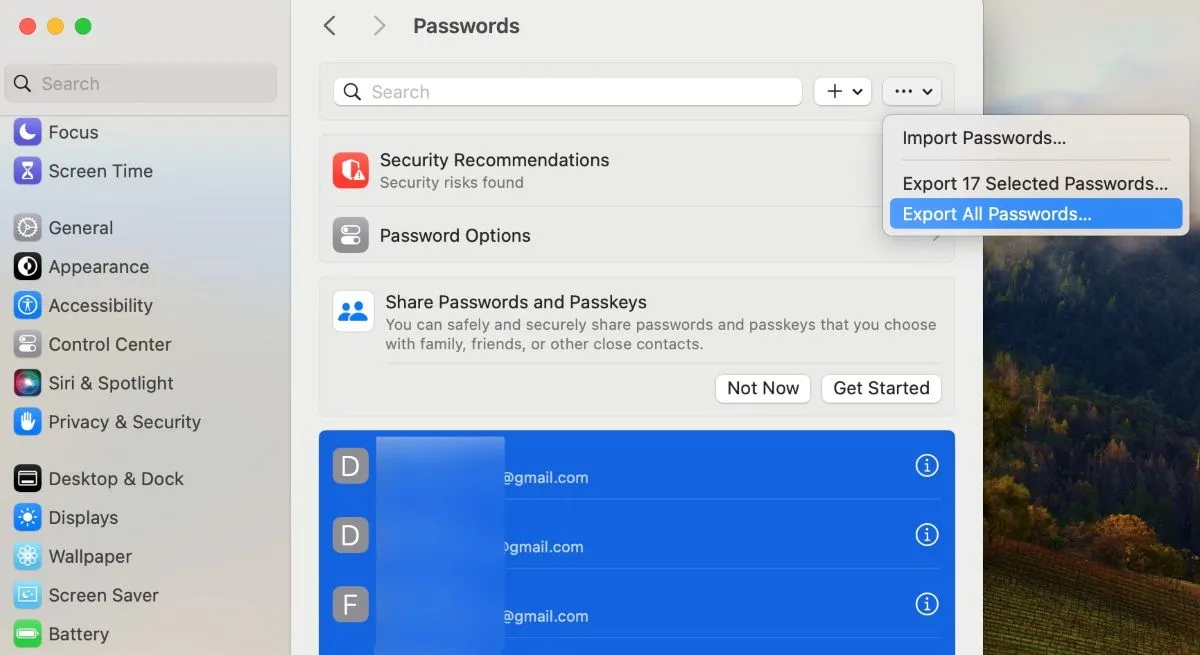 Cách xuất tất cả mật khẩu từ iPhone sang file CSV trên MacBook
Cách xuất tất cả mật khẩu từ iPhone sang file CSV trên MacBook
Cách Nhập Mật Khẩu Từ File CSV Vào Điện Thoại Android
Sau khi đã có tệp CSV chứa tất cả mật khẩu từ iPhone, việc nhập mật khẩu vào điện thoại Android lại bất ngờ trở nên khá đơn giản. Tôi chỉ cần tải tệp CSV này lên tài khoản Google được liên kết với điện thoại Android của mình:
- Mở bất kỳ trình duyệt web nào và truy cập vào myaccount.google.com.
- Đăng nhập bằng tài khoản Google mà bạn đang sử dụng trên thiết bị Android.
- Chuyển sang tab Bảo mật (Security).
- Trong khung bên phải, cuộn xuống phần Trình quản lý mật khẩu (Password Manager) và nhấp vào Quản lý mật khẩu (Manage passwords).
- Nhấp vào biểu tượng bánh răng ở góc trên cùng bên phải.
- Nhấp vào nút Nhập (Import) bên cạnh Nhập mật khẩu (Import passwords).
- Tải lên tệp CSV chứa các mật khẩu từ iPhone của bạn.
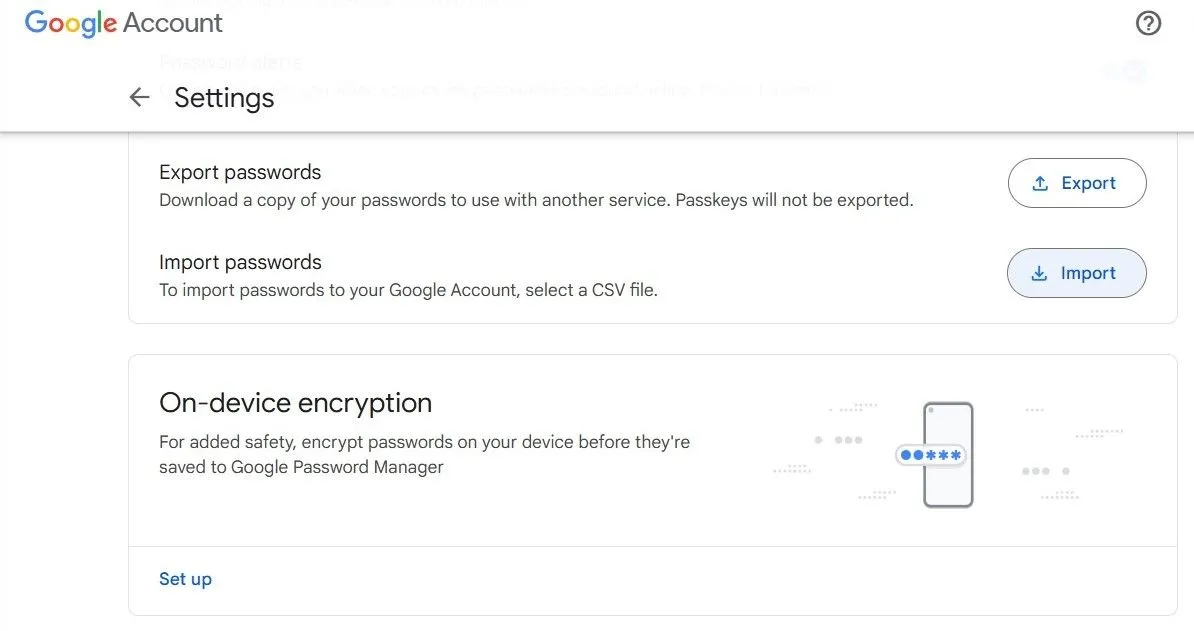 Giao diện nhập mật khẩu vào Trình quản lý mật khẩu Google
Giao diện nhập mật khẩu vào Trình quản lý mật khẩu Google
Và thế là xong! Tất cả mật khẩu của tôi giờ đây đã được chuyển mật khẩu từ iPhone sang Android một cách an toàn, sẵn sàng để sử dụng trong các ứng dụng và trang web. Với các mật khẩu được lưu trong tệp CSV, tôi cũng có thể dễ dàng nhập chúng vào bất kỳ ứng dụng quản lý mật khẩu phổ biến nào trong tương lai nếu cần.
Nhìn chung, toàn bộ quá trình chuyển mật khẩu từ iPhone sang Android không quá khó khăn. Nếu bạn đang có ý định chuyển đổi từ iOS sang Android, đừng lo lắng – chỉ cần làm theo các bước hướng dẫn trên, và mọi thứ sẽ ổn thỏa! Hãy chia sẻ kinh nghiệm của bạn về việc chuyển đổi dữ liệu giữa hai hệ điều hành này trong phần bình luận bên dưới nhé.

